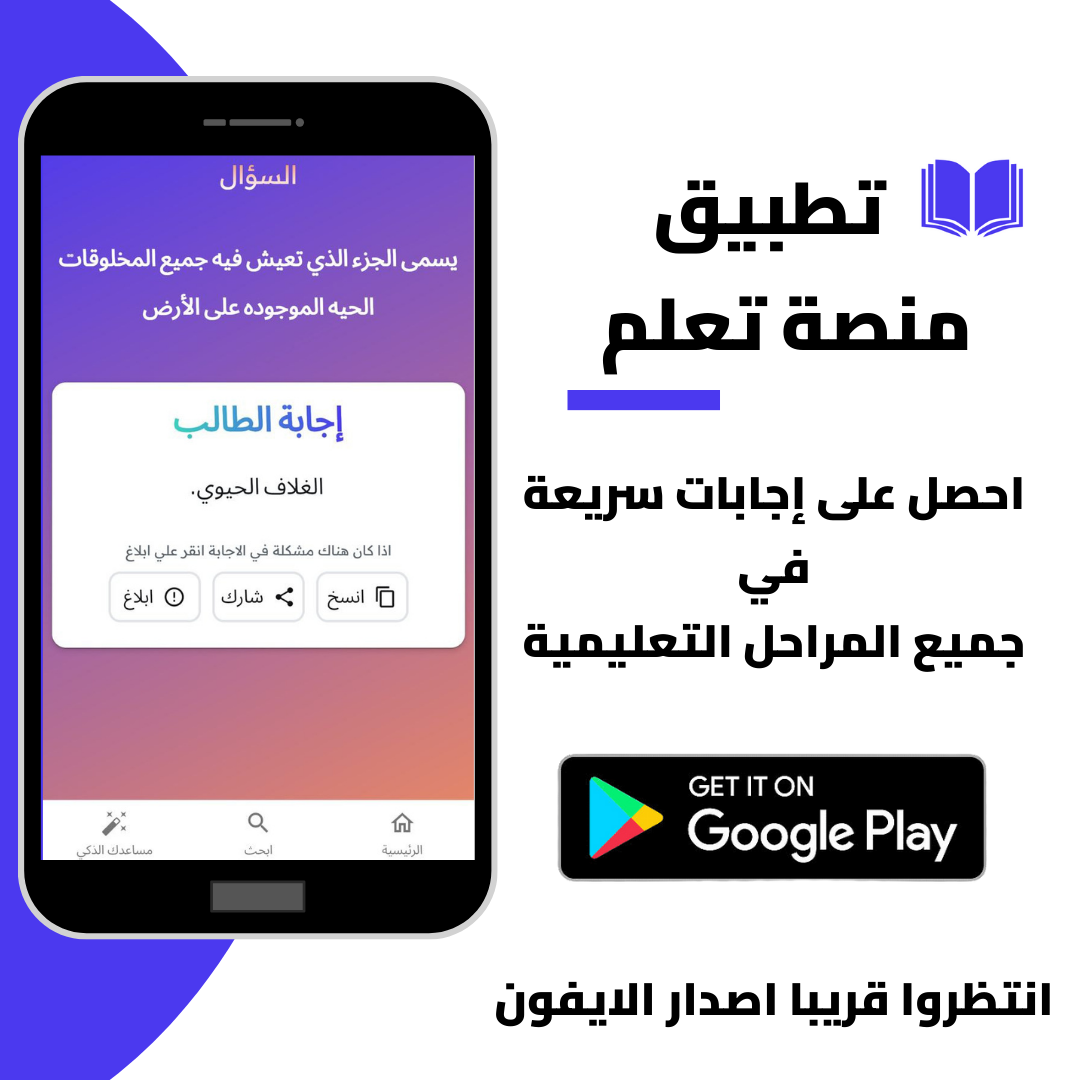شرح تغيير باسورد الراوتر link dsl
لتغيير باسورد الراوتر link dsl، اتبع الخطوات التالية:
- افتح مستعرض ويب على أي جهاز متصل بشبكة الراوتر.
- اكتب عنوان IP الخاص بالراوتر في شريط العناوين. عادةً ما يكون عنوان IP الخاص بالراوتر هو 192.168.1.1 أو 192.168.0.1.
- إذا طُلب منك ذلك، قم بتسجيل الدخول باستخدام اسم المستخدم وكلمة المرور الافتراضية. عادةً ما يكون اسم المستخدم وكلمة المرور الافتراضية مذكورين على ملصق على الجزء الخلفي من الراوتر.
- بمجرد تسجيل الدخول، انتقل إلى قسم "الأمان" أو "الأمان اللاسلكي".
- ابحث عن حقل "كلمة مرور الواي فاي" أو "كلمة مرور الشبكة".
- اكتب كلمة مرور جديدة في الحقل.
- انقر فوق "حفظ" أو "تطبيق".
شرح الخطوات بالتفصيل:
الخطوة 1: افتح مستعرض ويب على أي جهاز متصل بشبكة الراوتر.
افتح أي مستعرض ويب على جهاز متصل بشبكة الراوتر. يُفضل استخدام متصفح Google Chrome أو Mozilla Firefox.
الخطوة 2: اكتب عنوان IP الخاص بالراوتر في شريط العناوين.
اكتب عنوان IP الخاص بالراوتر في شريط العناوين. عادةً ما يكون عنوان IP الخاص بالراوتر هو 192.168.1.1 أو 192.168.0.1.
الخطوة 3: إذا طُلب منك ذلك، قم بتسجيل الدخول باستخدام اسم المستخدم وكلمة المرور الافتراضية.
إذا طُلب منك ذلك، قم بتسجيل الدخول باستخدام اسم المستخدم وكلمة المرور الافتراضية. عادةً ما يكون اسم المستخدم وكلمة المرور الافتراضية مذكورين على ملصق على الجزء الخلفي من الراوتر.
الخطوة 4: بمجرد تسجيل الدخول، انتقل إلى قسم "الأمان" أو "الأمان اللاسلكي".
بمجرد تسجيل الدخول، ابحث عن قسم "الأمان" أو "الأمان اللاسلكي".
الخطوة 5: ابحث عن حقل "كلمة مرور الواي فاي" أو "كلمة مرور الشبكة".
ابحث عن حقل "كلمة مرور الواي فاي" أو "كلمة مرور الشبكة".
الخطوة 6: اكتب كلمة مرور جديدة في الحقل.
اكتب كلمة مرور جديدة في الحقل. يجب أن تكون كلمة المرور الجديدة قوية وسهلة التذكر.
الخطوة 7: انقر فوق "حفظ" أو "تطبيق".
انقر فوق "حفظ" أو "تطبيق" لحفظ التغييرات.
نصائح لإنشاء كلمة مرور قوية:
- استخدم مزيجًا من الأحرف الكبيرة والصغيرة والأرقام والرموز.
- لا تستخدم كلمات أو عبارات يمكن تخمينها بسهولة.
- لا تشارك كلمة المرور مع أي شخص.
ملاحظات:
- قد يختلف عنوان IP الخاص بالراوتر واسم المستخدم وكلمة المرور الافتراضية حسب طراز الراوتر.
- إذا نسيت كلمة المرور الافتراضية، يمكنك إعادة ضبط الراوتر إلى إعدادات المصنع.
لتغيير باسورد الدخول إلى إعدادات الراوتر:
- اتبع الخطوات الموضحة أعلاه من الخطوة 1 إلى الخطوة 6.
- في قسم "المستخدمون"، ابحث عن حقل "كلمة مرور الإدارة".
- اكتب كلمة مرور جديدة في الحقل.
- انقر فوق "حفظ" أو "تطبيق".
لتغيير باسورد الواي فاي:
- اتبع الخطوات الموضحة أعلاه من الخطوة 1 إلى الخطوة 5.
- في حقل "كلمة مرور الواي فاي"، اكتب كلمة مرور جديدة.
- انقر فوق "حفظ" أو "تطبيق".